Amazon Firestickが再起動を繰り返す
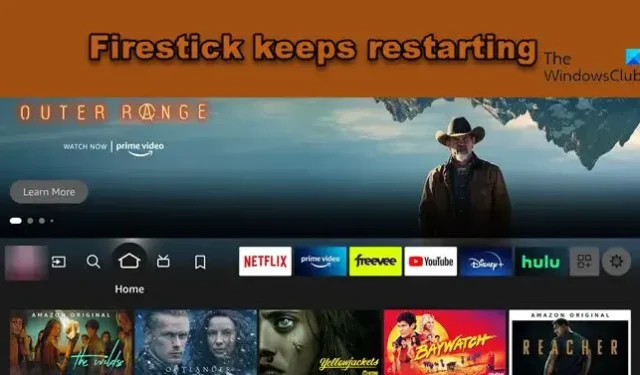
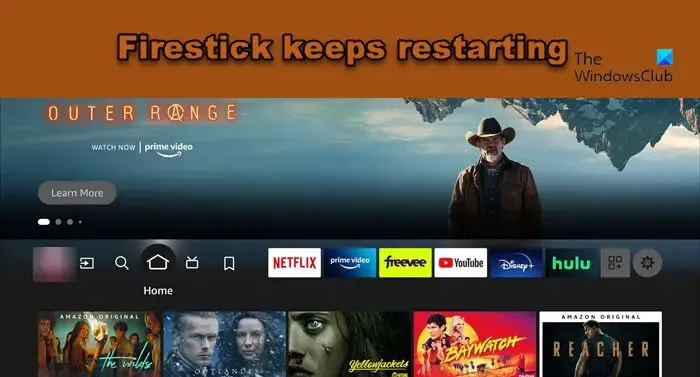
Amazon Firestick が再起動を繰り返すのはなぜですか?
Amazon Firestick が再起動していますが、これはさまざまな理由で発生しています。それらの中には、通常の不具合、時代遅れの Firestick、ケーブルの障害物や間違った配置などが含まれます。Firestick が接続されている TV が HDCP スクリーニングをサポートしていないことが、再起動の問題の根本原因となる場合がいくつかあります。
Amazon Firestickが再起動を繰り返す問題を修正
PC、テレビ、またはその他のデバイスで Amazon Firestick が再起動を繰り返す場合は、以下の解決策を実行してください。
- ファイアスティックを再起動します
- ファイアスティックをアップデートする
- すべてのケーブルをチェックし、本物であることを確認してください
- すべての拡張機能を削除します
- テレビがHDCPに対応しているかどうかを確認する
- Amazon Firestickを工場出荷時設定にリセットする
- Amazonサポートに問い合わせる
これらのソリューションについて詳しく説明しましょう。
1] Firestickを再起動します
さて、難しいトラブルシューティング ガイドに進む前に、Firestick の再起動によってハードウェアが構築される可能性を排除してください。より注意するには、Firestick をテレビとモニターから取り外し、数秒後に接続してください。
次に、ソフト リセットを実行します。つまり、リモート経由で Firestick を再起動します。画面に再起動メッセージが点滅するまで、[再生] ボタンと [選択] ボタンを一緒にクリックするだけです。これにより、再起動の問題を引き起こす可能性のある破損したキャッシュと不具合がすべて削除されます。場合によっては、簡単な手順がより大きな問題の解決に役立つことがあります。ただし、問題が解決しない場合は、次の解決策に進んでください。
2] Firestickをアップデートする
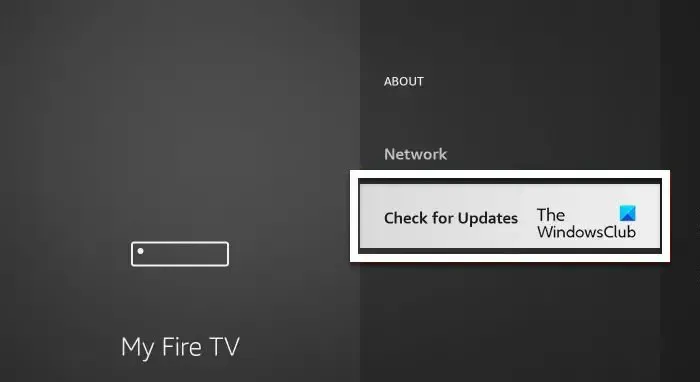
次に、Firestick を更新しましょう。問題はバグまたは単に古いファームウェアの結果である可能性があります。通常、Firestickは自動的にアップデートされますが、エラーが発生したため手動でアップデートします。
古いインターフェースでソフトウェアを手動で更新するには、「設定」オプションをクリックし、「Fire Stick」メニューに移動して、「バージョン情報」ボタンをクリックします。次に、「システムアップデートの確認」オプションを選択します。アップデートが見つかった場合、デバイスはソフトウェアを最新バージョンにアップデートします。アップデートがダウンロードされたら、「システムアップデートのインストール」ボタンをクリックします。
新しいインターフェースを使用している場合は、以下の手順に従ってソフトウェアを更新してください。
- 歯車アイコンをクリックして設定を起動します。
- 次に、「My Fire TV」ボタンに移動してクリックします。
- 次に、[バージョン情報] に移動し、[更新の確認]または[更新のインストール]のいずれか利用可能なものをクリックします。
デバイスを更新したら、再起動して問題が解決したかどうかを確認します。
3] すべてのケーブルをチェックし、本物であることを確認します。
多くの場合、間違ったケーブルや別のケーブルを使用してしまいます。場合によっては、これらのケーブルが修復不可能なほど磨耗しており、それが原因で Firestick が打撃を受ける可能性があります。すべてのケーブルをチェックし、疲労がないか確認し、会社から提供されたケーブルを使用するようにしてください。ケーブルが誤動作しているかどうかを確認する最善の方法は、別のケーブルを接続することです。それが機能していれば、デバイスが頻繁に再起動する理由がわかります。その場合は、新しいものを入手する必要がありますが、必ず信頼できる販売元から購入してください。
4] 拡張子をすべて削除します
Fire Stick を USB 延長コードまたはその他の種類の拡張機能にリンクしている場合、これが根本的な問題である可能性があります。Fire Stick をテレビに直接接続することをお勧めします。
また、近くにある代替 HDMI デバイスが信号干渉を発生させ、その結果 Fire Stick が頻繁に再起動する可能性も考えられます。トラブルシューティングを行うには、現在使用されていない外部デバイスのプラグを抜き、問題が継続するかどうかを確認することを検討してください。
5]テレビがHDCPをサポートしているかどうかを確認します

HDCP 互換性は、ユーザーが満たす必要がある Amazon Firestick の必須要件の 1 つです。現在では、ほぼすべてのテレビにこの互換性が搭載されています。ただし、このシナリオでは遅れる可能性がまだあります。したがって、Amazon FireStick を接続したデバイスに HDCP 互換性ディスプレイがあることを確認することをお勧めします。HDCP ポートはモニターにあります。そこにない場合は、製品の公式 Web サイトにアクセスして確認してください。
6] Amazon Firestickを出荷時設定にリセットする
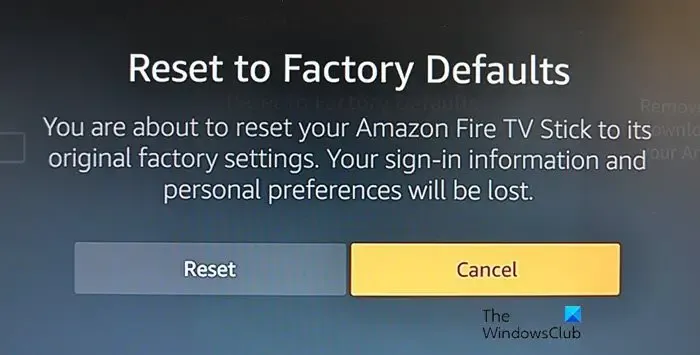
この現象について考えられるさまざまな説明の 1 つは、Firestick の設定が間違っていることです。このような場合、アプライアンスを工場出荷時の設定にリセットすることをお勧めします。ユーザーは、設定に移動するか、単にリモコンを介して同じことを行うことができます。
設定から工場出荷時設定にリセットする方法は次のとおりです。
- 歯車アイコンをクリックし、「設定」をクリックします。
- ここで、「My Fire TV」に移動します。一部の古いバージョンでは、「デバイス」または「システム」という名前になっています。
- 次に、「工場出荷時のデフォルトにリセット」をクリックします。
- 自分自身を認証するには PIN を入力する必要がありますが、これで問題は解決します。
リモート経由で工場出荷時設定にリセットするには、リセット画面が表示されるまで戻るボタンと右方向ボタンを同時に押してから、「リセット」オプションをクリックします。これによりデバイスがリセットされるため、最初から再度設定する必要があります。それを実行して、問題が解決したかどうかを確認してください。
7] Amazonサポートに連絡する
上記の解決策のいずれもこの再起動の問題を解決できなかった場合は、Amazon サポート サービスに連絡してリクエストを出し、解決策の案内を依頼してください。営業日以内に連絡し、Amazon firestick の贅沢を再びお楽しみいただけるよう問題を解決いたします。同じ問題に悩まされ、解決した可能性のある人に質問したい場合は、Amazon フォーラム ( in.amazonforum.com )で質問することもできます。
この投稿で説明されている解決策を使用して問題を解決できることを願っています。
Fire TV Stick リモコンが機能しないのはなぜですか?
これには、バッテリーの消耗、リモコンとテレビの間の障害物、HDMI ポートの弱さ、不具合、キャッシュの破損など、さまざまな説明があります。Firestick リモコンが動作しない場合の対処方法については、ガイドを参照することをお勧めします。


コメントを残す